1、创意思路:水墨画鸟的意境是十分优美的,本实例将把照片图像快速处理成水墨画的效果。首先,使用滤镜制作鸟的晕染描边效果,然后切换图层混合方式,让鸟与纸张背景相结合,最后,综合应用画笔工具与图层混合方式等为鸟添加淡淡的色彩。如何使用滤镜制作鸟的晕染描边是本例的重点。
2、操作步骤:首先我们先打开背景素材文件,置入鹦鹉素材,选择鹦鹉兔脒巛钒图层,单击右键执行转换为智能对象命令,将此图层转换为智能对象,将前景色设为黑色,背景色设为白色。然后执行滤镜,滤镜库,素描,影印命鸡舍诽浓令,将细节设为4,暗度设为31(此参数不固定,视图像情况而定,尽量保留图像的细节),如图所示:
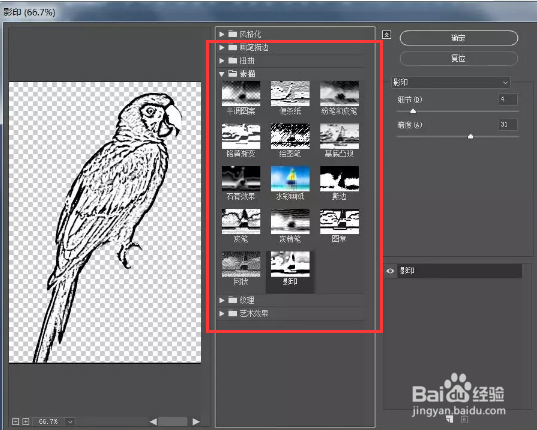
3、为了使画面更具有层次感,可以执行滤镜,滤镜库,艺术效果,木刻命令,增加木刻命令。将色阶数设为7,边缘简化度设为4,边缘逼真度设为3,单击确定按钮结束操作,如图所示:
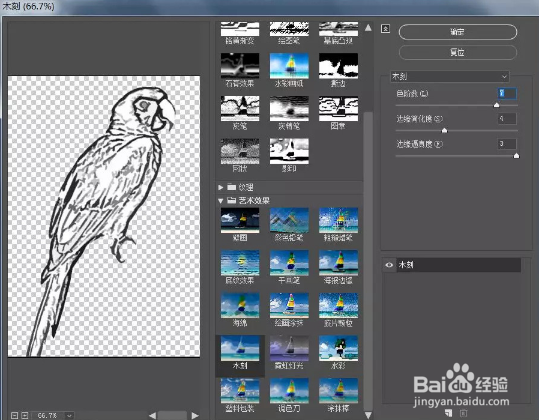
4、为了给画面增加水墨画中的晕染效果,可以执行滤镜,模糊,表面模糊命令,将半径设为20像素,阈值设为27色阶,如图所示:
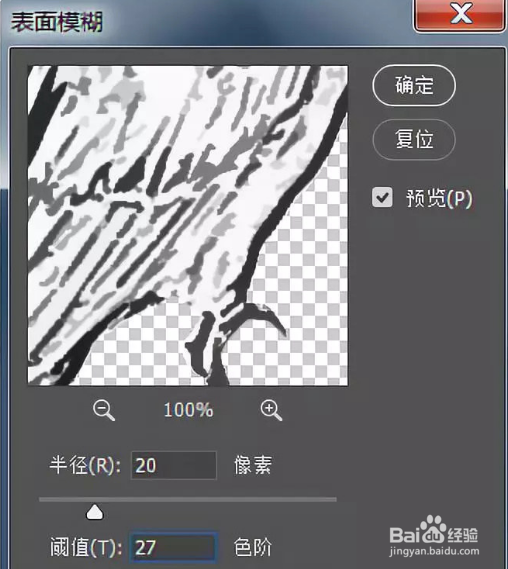
5、选中鹦鹉图层,将此图层的混合模式设置为正片叠底,如图所示
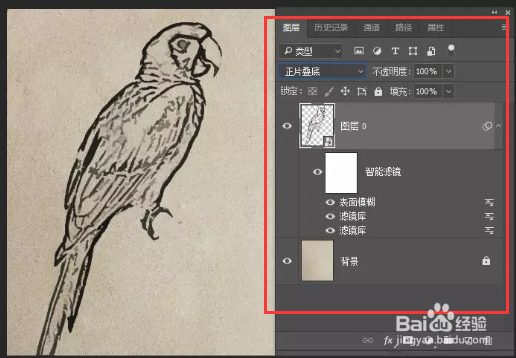
6、单击图层面板底部的创建新图层按钮,创建一个新兔脒巛钒图层,将该图层的混合模式设置为柔光。单击工具箱中的画笔工具按钮,选择一个柔角画笔(可以适当调节不透明度和流量),按住Ctrl键单击鹦鹉图层的缩略图载入选区,从窗口菜单中打开颜色面板,画笔选择颜色,在新图层中涂抹,涂抹完毕后按下Ctrl+D快捷键取消选择,如图所示:

7、水墨淡彩图像最终效果:
